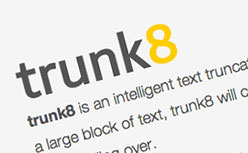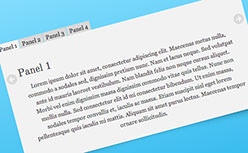Macでライブラリフォルダを探していたら、いつの間にかなくなっていたのでその時の対処法をメモしておきます。ちなみに以前までは(Lion前?)ホームにライブラリがあったと思うのですが、それがなくなっていたので、いくつか表示させるやり方です。
[ads_center]
ターミナルからコマンドで表示させる
まずは手っ取り早くターミナルから表示させるやり方です。ライブラリフォルダを常に表示させておきたい場合に有効です。以下のコマンドを打ち込み、returnキーを押します。
chflags nohidden ~/Library/
元に戻したい場合には、以下のコマンドを打てばOKです。
chflags hidden ~/Library
Finderの「移動」からライブラリフォルダへ移動する
常に表示させるのではなくて、行きたい時に行くという場合はFinderの上部メニューにある「移動」からライブラリフォルダへ移動するのがよさそうです。上部メニューから「移動」→「フォルダへ移動」をクリックします。
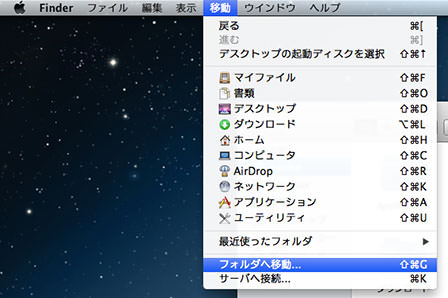
そして、その後にテキストボックスが表示されるので、「~/Library」と打ち込み、「移動」をクリックすればOKです。
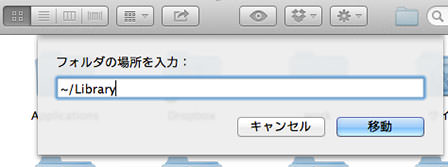
ちなみに、上部メニューの「移動」を選択した状態で、optionキーを押すとライブラリが表示されます。こっちの方が簡単でいいかもしれません。
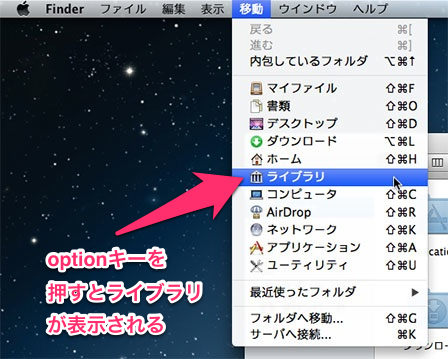
ということで、ライブラリフォルダを表示させるやり方はいくつかあるので、自分に合ったやり方でいいかと思います。個人的には一番最後のoptionキーを押しながら表示させるのが簡単でよかったです。